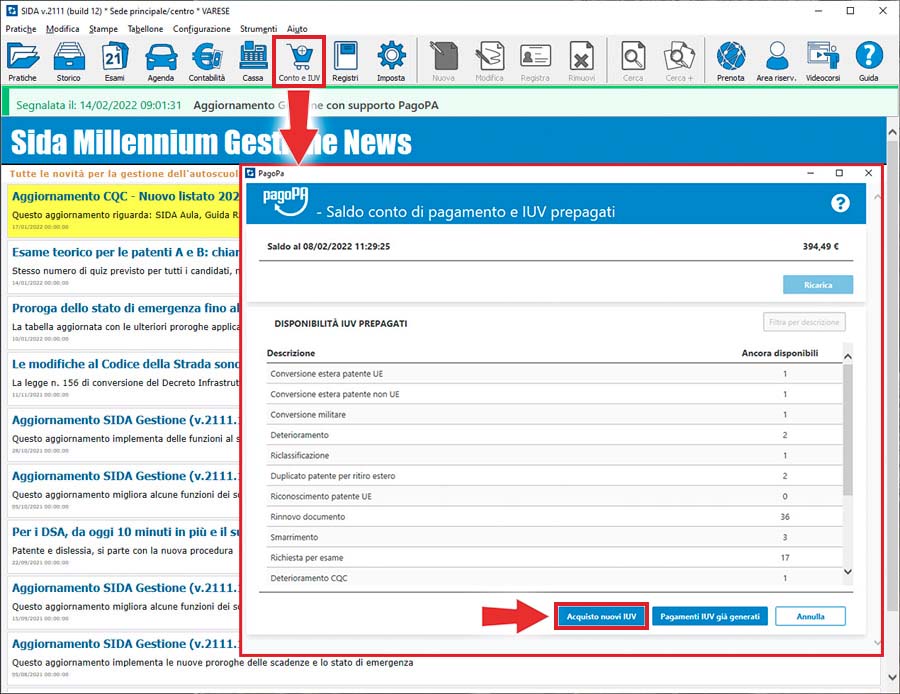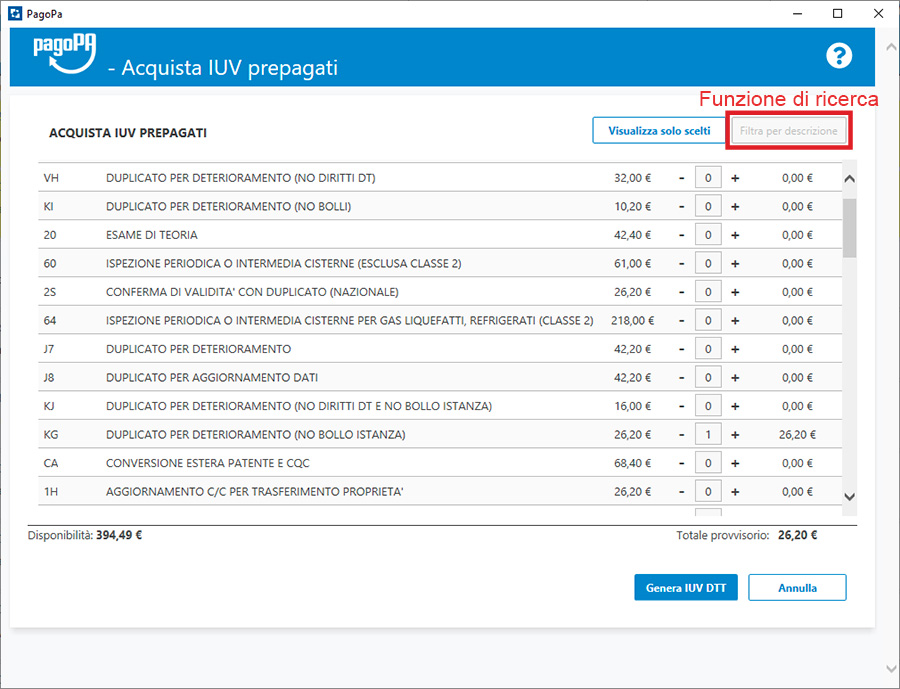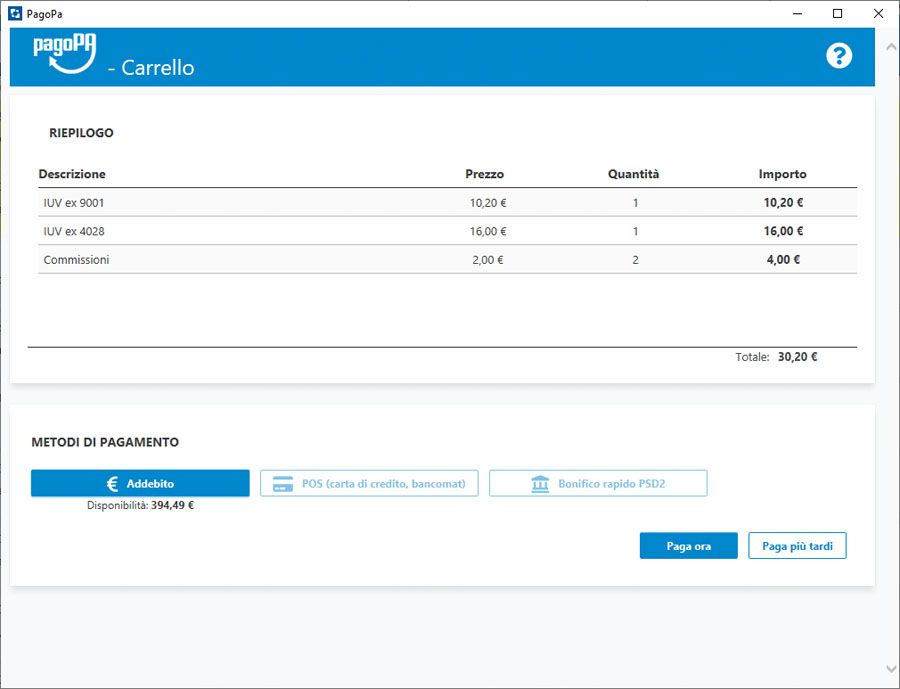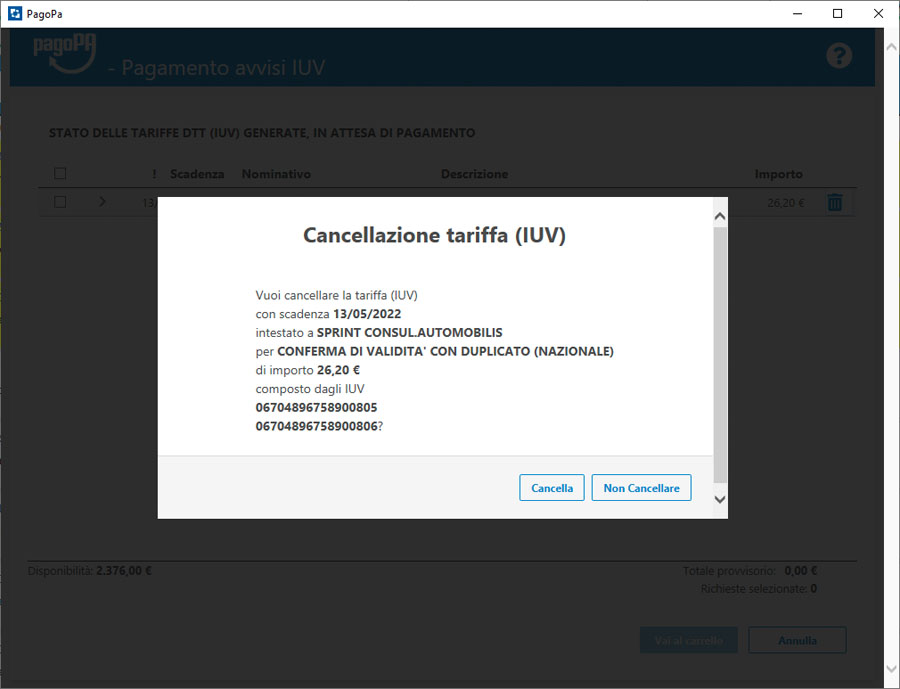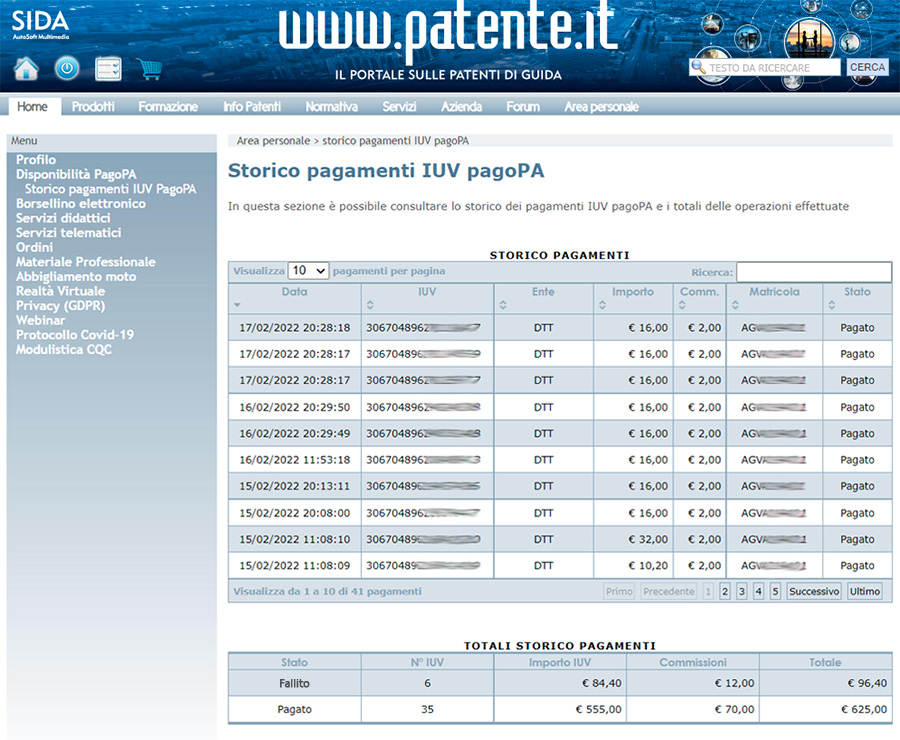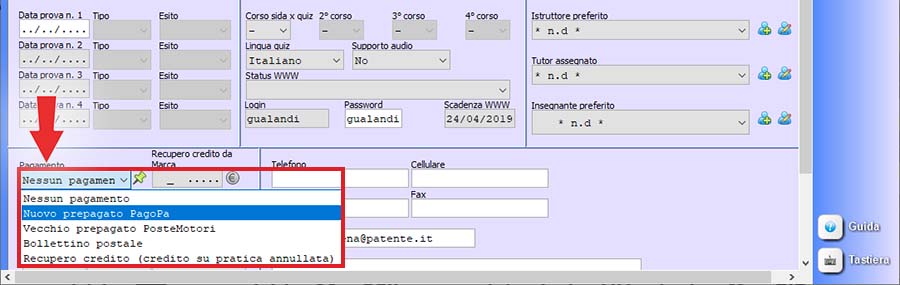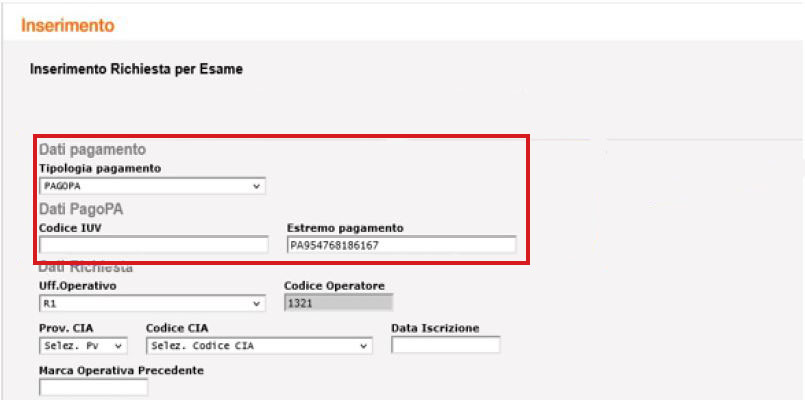Procedura Modalità Regolare
|
Si ricorda che all'interno del programma è attivo il Manuale d’Istruzioni Online
|
Procedura:
1. CARICARE IL CONTO
2. ACQUISTARE NUOVI IUV
3. PAGARE IUV GIÀ GENERATI
4. CONTROLLARE LO STORICO PAGAMENTI IUV
5. UTILIZZARE GLI IUV NELLE PRATICHE DI GESTIONE
6. SOLO PER GLI UTILIZZATORI DEL PORTALE DELL'AUTOMOBILISTA
Per chi ha stipulato il contratto con PayTipper, la prima cosa da fare è ricaricare il conto PayTipper tramite un bonifico.
Per procedere all’acquisto di un nuovo IUV, da SIDA Gestione cliccare sull'icona "Conto e IUV".
Per utilizzare questa nuova funzione è obbligatorio avere attiva la VPN.
Da questa schermata è possibile visualizzare il proprio saldo pagoPA (che coincide con la propria disponibilità pagoPA) e gli IUV disponibili ovvero quelli già acquistati precedentemente.
Per acquistare nuovi IUV cliccare su “Acquisto nuovi IUV” in basso alla schermata.
Dalla lista che compare scegliere le tariffe che si desidera acquistare (è possibile utilizzare anche la funzione di ricerca per trovare velocemente la tariffa desiderata).
Per aggiungere un prodotto all’acquisto selezionare il "+" nella colonna delle quantità, oppure scrivere la cifra nell’apposita casella direttamente da tastiera; in basso alla schermata possiamo vedere il totale provvisorio da pagare.
Ogni tariffa può contenere più IUV da pagare perchè è necessario che ne esista uno per ogni conto corrente su cui versare il dovuto. Per conoscere quali IUV devono essere pagati per la tariffa desiderata basta passare il cursore del mouse sulla descrizione. Per esempio: per la tariffa "KG Duplicato per deterioramento (no bollo istanza)" bisogna pagare 2 IUV: uno IUV da €10,20 (ex 9001) e uno IUV da €16,00 (ex 4028) per un totale della tariffa di €26,20.
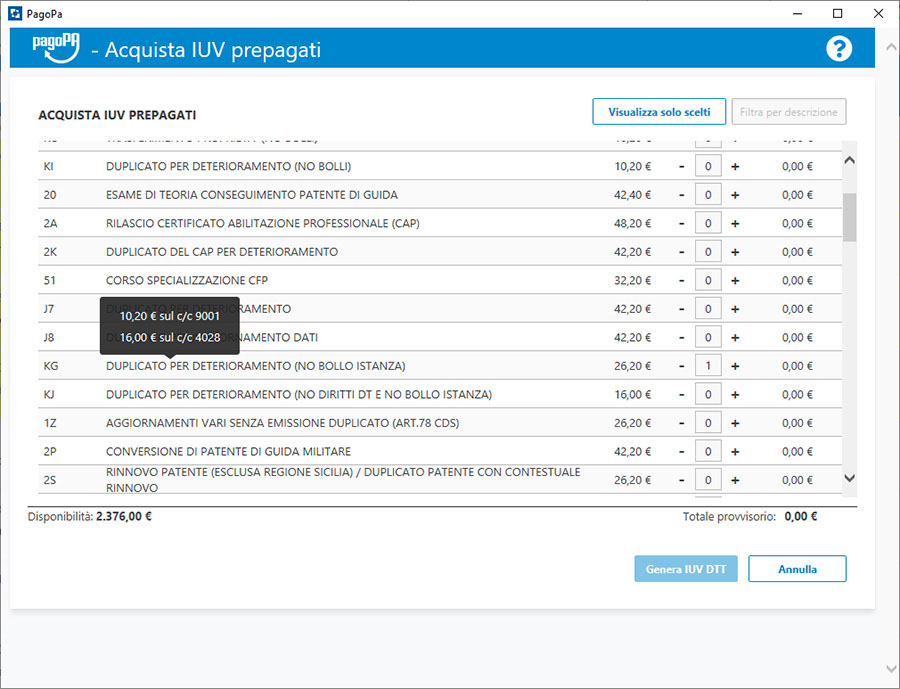
Una volta aggiunte tutte le tariffe desiderate, per procedere al pagamento selezionare il bottone “Genera IUV DTT”.
Dalla schermata che appare viene visualizzato il Carrello contenente la lista degli IUV scelti precedentemente, le spese di commissione e il totale da pagare.
In basso alla schermata va scelto il metodo di pagamento:
- "Addebito": il totale viene addebitato sul conto di pagamento PayTipper (per comodità viene mostrata anche la disponibilità che si ha in quel momento)
Dopo aver selezionato la modalità di pagamento premere il bottone “Paga ora” per effettuare il pagamento subito oppure il tasto “Paga più tardi” per tornare alla schermata principale di SIDA Gestione ed effettuare il pagamento successivamente.
Nel caso in cui si è seguita la procedura del punto precedente per acquistare gli IUV ma è stata selezionata l'opzione "Paga più tardi" bisognerà aprire la sezione "Conto e IUV" da SIDA Gestione e poi cliccare su "Pagamenti IUV già generati".
Vi comparirà la lista delle tariffe generate ma non ancora pagate.
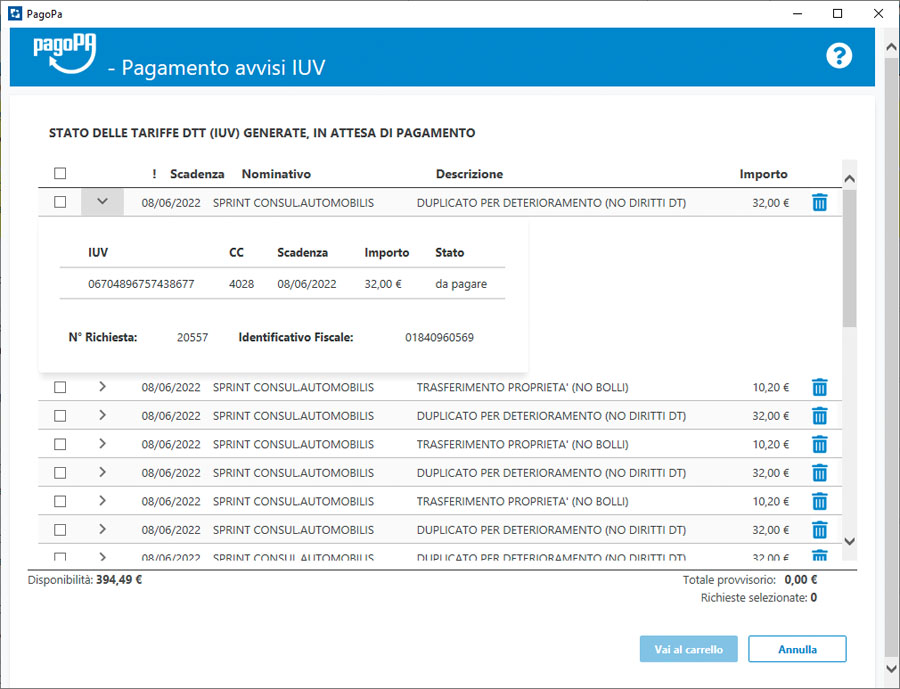
Da questa schermata potrete controllare la scadenza, lo stato di ogni tariffa e sarà possibile eliminare una tariffa. Per pagarle basterà selezionare le tariffe desiderate e cliccare sul pulsante "Vai al carrello" e nella schermata successiva selezionare il metodo di pagamento e cliccare su "Paga ora".
Se invece si vuole eliminare una tariffa già generata ma non ancora pagata, dalla schermata precedente dove c'è tutta la lista delle tariffe generate ma non pagate basterà cliccare sull'icona del cestino e comparirà la seguente finestra:
Cliccando su "Cancella" lo IUV viene tolto dal carrello.
4. CONTROLLARE LO STORICO PAGAMENTI IUV
Per vedere lo storico dei pagamenti IUV e il totale delle operazioni effettuate, andare nell'Area Personale del www.patente.it, entrare con le proprie credenziali e cliccare su "Disponibilità pagoPA" e successivamente su "Storico pagamenti IUV pagoPA".
5. UTILIZZARE GLI IUV NELLE PRATICHE DI GESTIONE
Per utilizzare gli IUV disponibili (già generati e pagati), cliccare su una pratica in SIDA Gestione e alla voce "Pagamento" selezionare "Nuovo prepagato pagoPA".
SIDA Gestione, in automatico, utilizzerà uno IUV tra quelli disponibili prendendo la giusta tariffa in base alla pratica che si sta facendo.
6. SOLO PER GLI UTILIZZATORI DEL PORTALE DELL'AUTOMOBILISTA
Per utilizzare gli IUV disponibili (già generati e pagati da SIDA Gestione Light) dal Portale dell'Automobilista nella pratica del candidato alla voce "Tipologia pagamento" selezionare "PAGOPA"; lasciando in bianco il campo "Codice IUV" il Portale, in automatico, prenderà il primo IUV disponibile nella lista degli IUV prepagati in SIDA Gestione Light.